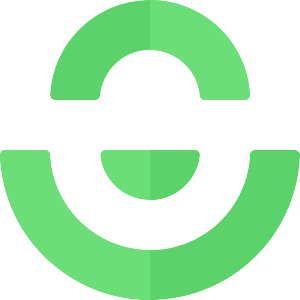Hoe voer ik een artikelnummer of inkoopprijs in?
Het is eenvoudig om voor elk artikel of elke artikelvariant een artikelnummer of inkoopprijs in te voeren. Het invoeren van de inkoopprijs en het artikelnummer gaat op exact dezelfde wijze. In deze vraag & antwoord behandelen we het invoeren van een artikelnummer, je kunt de stappen ook volgen om de inkoopprijs in te voeren.
Een artikelnummer voor een artikel zonder keuzelijst voeg je toe in het artikel bewerken scherm. Onder de artikelomschrijving staat het veld voor het artikelnummer. Klik het vinkje aan voor het veld om het actief te maken. Vervolgens kun je hier een artikelnummer invoeren.
Varianten
Beschikbaar vanaf Mijnwebwinkel PRO
Het artikelnummer wordt standaard weergegeven op de artikeldetailpagina, pakbon, factuur en de orderbevestiging naar jou. Je kunt er voor kiezen om het niet te tonen door via het tandwieltje de instellingen voor het artikelnummer aan te passen. Het veld, dat je hierboven ziet, is het standaard artikelnummer dat voor elke artikelvariant wordt toegevoegd. Je kunt elke artikelvariant ook een eigen artikelnummer geven. Het toevoegen van een artikelnummer per artikelvariant doe je in het varianten scherm.
Tip!
Lees hier hoe je een artikelvariant maakt: Hoe maak ik een keuzelijst?
Variantenknop
Klik op de Varianten knop.
Selecteer de keuzelijsten waar varianten voor worden aangemaakt.
Klik eenmaal op het artikelnummer veld en voer het artikelnummer in.
Sla de gegevens op door op Enter te drukken of klik op het diskette icoontje aan de linker zijde.